Canon打印机app官方最新版下载 v3.2.1 安卓版
软件介绍
Canon打印机app官方最新版也叫做佳能打印,是一款由佳能官方所推出的移动端打印机连接工具,能够完美兼容各个版本的安卓手机以及平板设备。通过 这款软件,用户可以直接从手机和平板电脑上进行打印、扫描和复印,极大地提升了工作和生活的效率。此外,该软件还内置了使用手册,帮助用户可以快速上手。
Canon打印机app官方最新版不仅支持基本的打印功能,还提供了丰富的高级设置,用户可以根据需要调整打印参数,如纸张类型、打印质量和颜色设置等。此外,这款软件还支持多种文件格式的打印,如 PDF、JPEG、PNG 等,方便用户打印不同类型的文件。
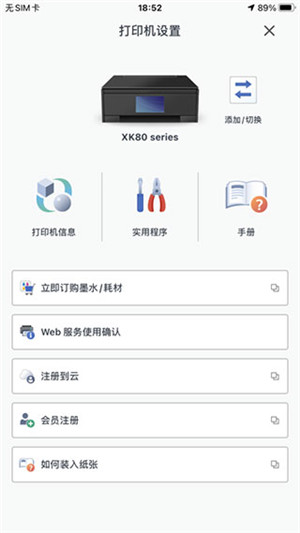
功能特点
1、一次打印多达39张照片 *3
2、打印PDF文档与MS Office文档 *4
3、扫描文件并保存为PDF或JPEG文件
4、连接至乐享云服务,从趣印乐园中编辑打印图片和文档
5、复印。可从智能手机或平板电脑调整复印设置
6、智能手机复印。用智能设备给文档拍照,即可使用自动倾斜校正功能进行打印。
7、可以检查墨水使用量、墨水型号,,购买墨水
8、Bluetooth设置 *5
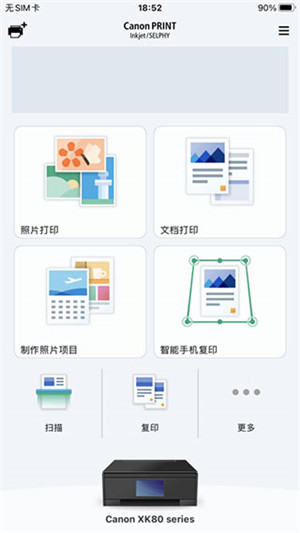
支持介质
1、介质类型
普通纸, 高级光面照片纸 II, 专业照片纸 II, 优质专业照片纸, 专业照片纸, 高级光面照片纸, 专业绒面照片纸, 亚高光泽照片纸, 光面照相纸,无光泽照片纸, 照片纸, InkJet Hagaki, Hagaki, 高分辨率纸, 其他照片纸, Hagaki K, 卡片纸, 贺卡。
2、介质尺寸
Letter 22x28cm 8.5"x11", Legal 22x36cm 8.5"x14", A5, A4, A3, A3+ 33x48cm 13"x19", B5, B4, 10x15cm 4"x6", 13x18cm 5"x7", 20x25cm 8"x10", 25x30cm 10"x12", 36x43cm 14"x17", L 89x127mm, 2L 127x178mm, Hagaki 100x148mm, 信用卡 54x86mm 2.13"x3.39", Card 55x91mm 2.17"x3.58", Wide 101.6x180.6mm 4"x7.1", 正方形 13x13cm 5"x5", 正方形 9x9cm 3.5"x3.5", 正方形 10x10cm 4"x4", 正方形 30x30cm 12"x12", 18x25cm 7"x10", 28x43cm 11"x17
支持的打印机型号
1、佳能喷墨打印机
PIXMA TS 系列, TR 系列, MG 系列, MX 系列, G 系列, E 系列, PRO 系列, MP 系列, iP 系列, iX 系列。
MAXIFY MB 系列, iB 系列, GX 系列。
imagePROGRAF PRO, TM , TA, TX , TZ, GP系列。
*部分机器型号除外
2、紧凑型照片打印机
SELPHY CP900 系列, CP910, CP1200, CP1300。
Bluetooth设置
1、可以接收报错信息,通过远程用户界面复印时可免输入密码。
2、只支持JPEG文件。
3、当图像不能准确显示在设备上,请启用“图像校正”功能进行预览;打印机连接时需要启用“图像校正”功能。
4、安卓5.1及以后版本适用于此功能,无法保证所有安卓设备均可操作此功能。
怎么连接打印机
1、打开软件后,点击首页的“添加您的打印机”。
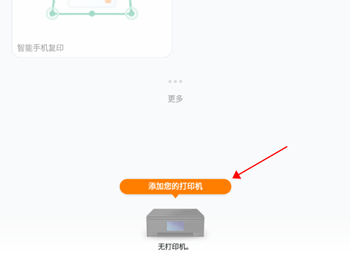
2、接着找到打印机上方的按钮(如图),长按打印机按键面板上手机图标的按键,三秒后松开。
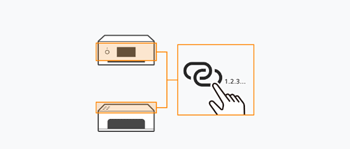
3、然后等待软件搜索到您的设备后,即可进行连接打印啦。
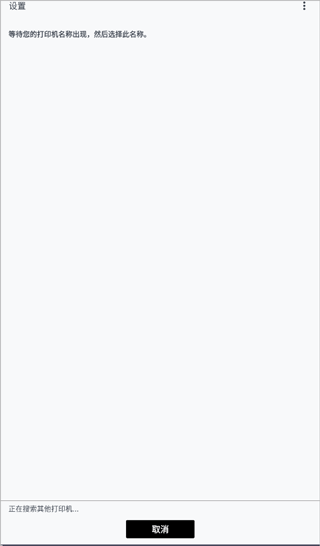
常见问题
如何连接打印机?
确保打印机已打开并连接到同一个 Wi-Fi 网络。
打开 Canon PRINT App。
按照屏幕指示选择您的打印机进行连接。
如何通过应用程序打印文件?
打开 Canon PRINT App。
选择 “打印”。
从您的设备中选择要打印的文件或照片。
调整打印设置,如纸张大小和份数。
点击 “打印” 按钮。
如何扫描文档?
打开 Canon PRINT App。
选择 “扫描”。
放置文档在打印机的扫描仪上。
调整扫描设置。
点击 “扫描” 按钮。
扫描完成后,您可以保存或分享扫描的文件。
如何解决连接问题?
确保您的打印机和移动设备连接到同一个 Wi-Fi 网络。
重启打印机和移动设备。
检查打印机和应用程序是否为最新版本。
如果问题仍然存在,尝试重置打印机的网络设置。
如何更新 Canon PRINT App?
iOS 用户:
打开 App Store。
点击右上角的个人头像。
在 “更新” 部分查找 Canon PRINT App 并点击 “更新”。
Android 用户:
打开 Google Play 商店。
点击左上角的菜单图标。
选择 “我的应用和游戏”。
查找 Canon PRINT App 并点击 “更新”。
应用支持的打印机型号
Canon PRINT App 支持多种 Canon 打印机型号。详细支持列表请参考 Canon 官方网站或应用内的支持信息。
-
 佳能打印软件免费版下载 v3.2.1 安卓版
佳能打印软件免费版下载 v3.2.1 安卓版商务办公 | 44.14MB
-
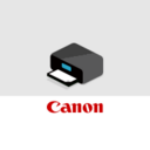 佳能打印app最新版 v3.1.0 安卓版
佳能打印app最新版 v3.1.0 安卓版商务办公 | 43.20MB
-
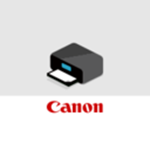 佳能打印app官方版 v3.3.0 安卓手机版
佳能打印app官方版 v3.3.0 安卓手机版商务办公 | 42.86MB



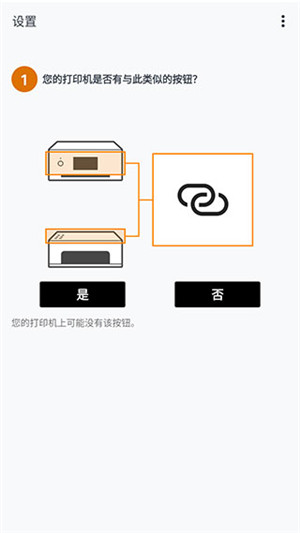
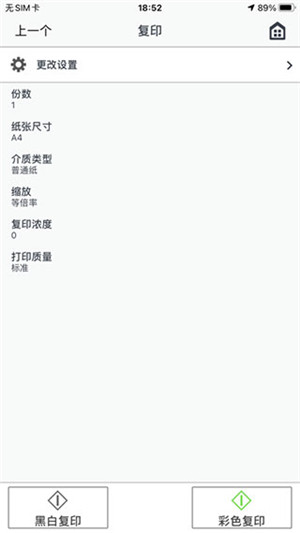
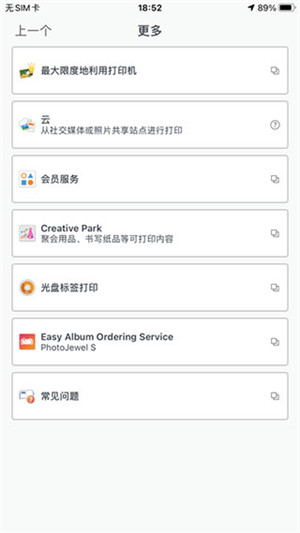

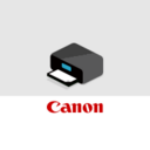
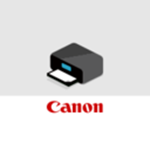
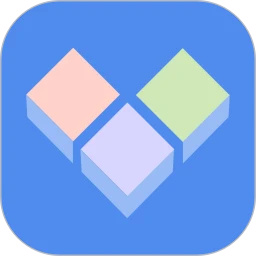
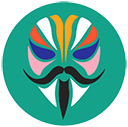

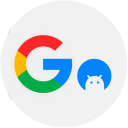


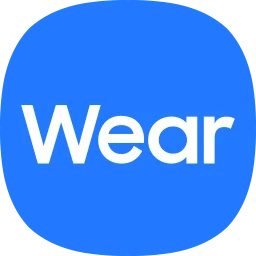
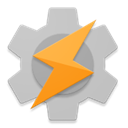
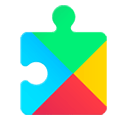


















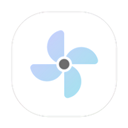



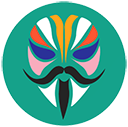

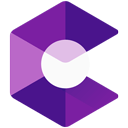









 浙公网安备 33038202002266号
浙公网安备 33038202002266号